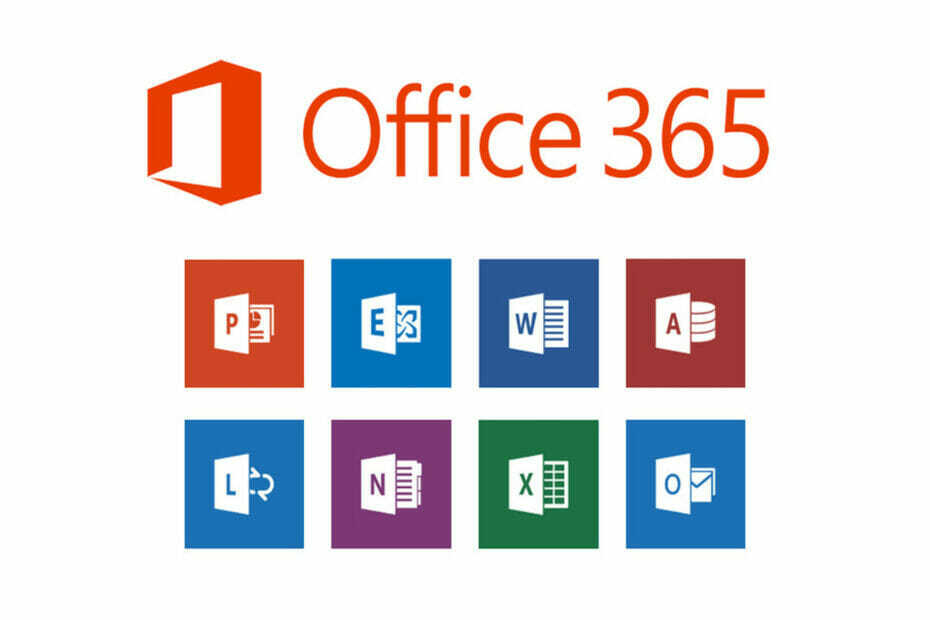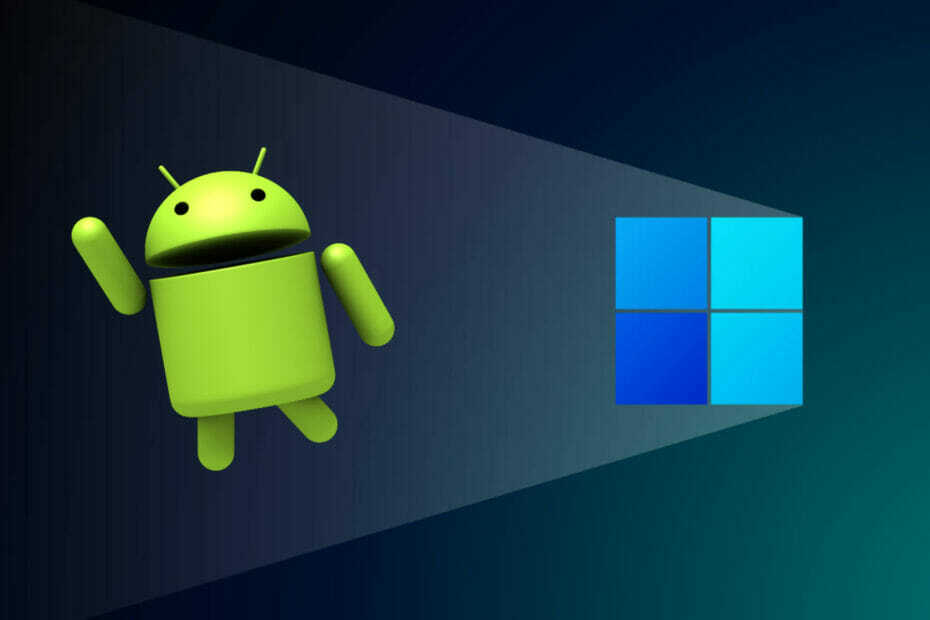- تم إهمال وظيفة Wmic لكل من Windows 10 و Windows 11.
- ولكن لا يزال من الممكن إضافتها كميزة إضافية من إعدادات Windows 11.
- أبلغ المستخدمون عن التعامل مع الاسم المستعار wmic غير موجود خطأ أثناء محاولة استخدامه.
- سيوضح لك هذا الدليل التفصيلي خطوة بخطوة كيف يمكنك إصلاح هذا بسرعة كبيرة.

Xالتثبيت عن طريق النقر فوق ملف التنزيل
سيقوم هذا البرنامج بإصلاح أخطاء الكمبيوتر الشائعة ، ويحميك من فقدان الملفات ، والبرامج الضارة ، وفشل الأجهزة ، وتحسين جهاز الكمبيوتر الخاص بك لتحقيق أقصى أداء. إصلاح مشكلات الكمبيوتر وإزالة الفيروسات الآن في 3 خطوات سهلة:
- قم بتنزيل Restoro PC Repair Tool التي تأتي مع التقنيات الحاصلة على براءة اختراع (براءة اختراع متاحة هنا).
- انقر ابدأ المسح للعثور على مشكلات Windows التي قد تتسبب في حدوث مشكلات بجهاز الكمبيوتر.
- انقر إصلاح الكل لإصلاح المشكلات التي تؤثر على أمان الكمبيوتر وأدائه
- تم تنزيل Restoro بواسطة 0 القراء هذا الشهر.
يعرف معظم مستخدمي Windows Wmic على أنه واجهة سطر أوامر وبرمجة نصية تبسط استخدام Windows Management Instrumentation (WMI) والأنظمة المدارة من خلال WMI.
ومع ذلك ، قامت Microsoft بإزالة WMIC من نظامي التشغيل Windows 10 و Windows 11 ، ولكن يمكنك ذلك أضف الوظيفة مرة أخرى إلى جهاز الكمبيوتر الخاص بك إذا كان هذا هو ما تختاره.
يقوم المستخدمون الذين أضافوا Wmic مرة أخرى إلى أجهزة Windows 11 الخاصة بهم بالإبلاغ عن التعامل مع تم رفض الوصول إلى WMC خطأ.
لا داعي للقلق ، لقد أتيت إلى المكان الصحيح ، فنحن على وشك أن نوضح لك حل هذه المشكلة في بضع دقائق فقط ، مع اتباع الخطوات الصحيحة.
كيف يمكنني إصلاح خطأ الاسم المستعار Wmic غير موجود؟
قبل أن ندخل في عملية استكشاف الأخطاء وإصلاحها نفسها ، هناك بعض الأشياء التي نحتاج إلى التحقق منها. بادئ ذي بدء ، تأكد من أن ملف قاعدة بيانات WMI لا يجب كسرها.
بعد ذلك ، يجب عليك تشغيل ملف أداة تشخيص WMI، مما سيساعدك على تأكيد ما إذا كانت هذه هي مشكلتك حقًا. إذا كان الأمر كذلك بالفعل ، فإليك ما عليك القيام به:
- قم بتشغيل الأمر التالي: winmgmt / التحقق من التسجيل.
- إذا كانت النتائج غير حاسمة ، فقم بتشغيل: winmgmt / salvagerepository.
- تحقق مرة أخرى من إصلاح مستودع wmi بنجاح: winmgmt / التحقق من التسجيل.
ومع ذلك ، إذا فشل ذلك ، فهذا يعني أنه سيتعين عليك بالفعل إعادة بناء مستودع WMI بالكامل من البداية. لا تنزعج ، نحن هنا لنوضح لك الطريقة بالضبط.
- افتح قائمة ابدأ ، ابحث عن موجه CMD وافتح التطبيق.

- لتعطيل وإيقاف خدمة winmgmt ، قم بتشغيل: صافي توقف winmgmt.

- إزالة أو إعادة تسمية C: \ Windows \ System32 \ wbem \ repository.

- افتح موجه CMD كملف مدير.

- في موجه CMD ، انتقل إلى ج: \ Windows \ System32 \ wbem \.

-
قم بتشغيل الأمر التالي: من أجل / f٪ s في ('dir / b * .mof') قم بإجراء mofcomp٪ s.

- الآن قم بتشغيل الأمر: من أجل / f٪ s في ('dir / b en-us \ *. mfl') قم بإجراء mofcomp en-us \٪ s.

- اعادة البدء جهاز الكمبيوتر الخاص بك.
هذا هو كل ما عليك فعله لإصلاح هذا الخطأ الرهيب. عند إعادة تشغيل جهاز الكمبيوتر الخاص بك ، لن تضطر إلى التعامل معه بعد الآن.
إذا كنت تبحث عن أداة تحسين متقدمة يمكنها إصلاح العديد من الأخطاء على جهاز الكمبيوتر الخاص بك ، بأمان وأمان ، فإن Restoro هو أفضل رهان لك.
إنها أداة سطح مكتب قوية وفريدة من نوعها تقوم بمسح جهاز الكمبيوتر أو الكمبيوتر المحمول بالكامل ، وكل تطبيق يمكنه العثور عليه ، لتحديد موقع الملفات الفاسدة واستبدالها.
⇒احصل على Restoro
هل كان هذا الدليل مفيدًا لك؟ شارك تجربتك معنا في قسم التعليقات أدناه.
 هل ما زلت تواجه مشكلات؟قم بإصلاحها باستخدام هذه الأداة:
هل ما زلت تواجه مشكلات؟قم بإصلاحها باستخدام هذه الأداة:
- قم بتنزيل أداة إصلاح الكمبيوتر تصنيف عظيم على TrustPilot.com (يبدأ التنزيل في هذه الصفحة).
- انقر ابدأ المسح للعثور على مشكلات Windows التي قد تتسبب في حدوث مشكلات بجهاز الكمبيوتر.
- انقر إصلاح الكل لإصلاح المشكلات المتعلقة بالتقنيات الحاصلة على براءة اختراع (خصم حصري لقرائنا).
تم تنزيل Restoro بواسطة 0 القراء هذا الشهر.